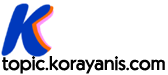บทนำ
“แผนที่” เป็นส่วนประกอบสำคัญของระบบสารสนเทศภูมิศาสตร์ (Geographic Information System : GIS) มีบทบาทสำคัญต่อการพัฒนาด้านต่างๆ ในยุคปัจจุบัน เช่น การเดินทาง การขนส่ง การก่อสร้าง การวางผังเมือง การพัฒนาชุมชน อุตุนิยมวิทยา บริหารจัดการด้านธุรกิจ/อุตสาหกรรม/จราจร/สาธารณสุข/ทรัพยากรธรรมชาติ เป็นต้น แผนที่ซึ่งจะกล่าวถึงในบทความนี้เป็นแผนที่ภาคพื้นดินของ Google Maps ที่เริ่มบริการออนไลน์โดยไม่เสียค่าใช้จ่ายตั้งแต่เดือนกุมภาพันธ์ 2548 เป็นต้นมา และเปิดโอกาสให้ผู้ใช้สามารถกำหนดการแสดงข้อมูลแผนที่ในเว็บเพจ (Web pages) ได้ด้วยตนเอง (Lowensohn, 2007)
หลักการสร้างจุดพิกัดบนแผนที่อิเล็กทรอนิกส์ Google Maps
การสร้างจุดพิกัดบนแผนที่อิเล็กทรอนิกส์ Google Maps ต้องระบุตำแหน่งทางภูมิศาสตร์ (Geocode) ซึ่งเป็นจุดพิกัดบนแผนที่ เป็นจุดตัด (Coordinates) ของเส้นละติจูด หรือ เส้นรุ้ง (Latitude : LAT) กับเส้นลองจิจูด หรือ เส้นแวง (Longitude : LNG) เส้นละติจูด (เส้นรุ้ง) เป็นเส้นแนวนอนขนานกับเส้นศูนย์สูตร (Equator : เส้นแบ่งซีกโลก-ซีกโลกใต้) ส่วนเส้นเส้นลองจิจูด (เส้นแวง) เป็นเส้นแนวตั้งลากจากขั้วโลกเหนือมายังขั้วโลกใต้ อาจจำง่ายๆ ว่า “เส้นรุ้งตะแคง-เส้นแวงตั้ง” ดังแสดงในรูปข้างล่าง
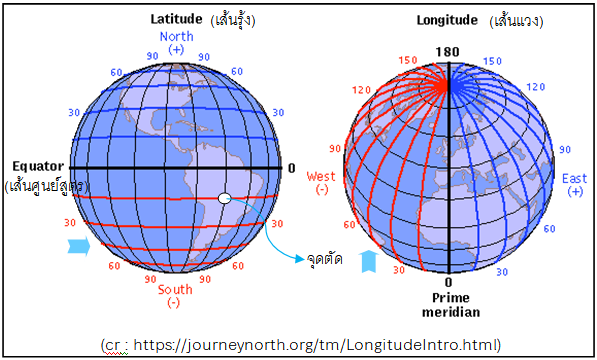
เส้นละติจูดใช้ระบุพิกัดบอกตำแหน่งบนพื้นโลกและแบ่งเขตสภาวะอากาศโดยวัดจากเส้นศูนย์สูตร มีค่าตั้งแต่ 0 องศาที่เส้นศูนย์สูตร ไปจนถึง 90 องศาที่บริเวณขั้วโลก โดยที่นับเป็น 90 องศาเหนือ (๐N) หรือองศาใต้ (๐S) การเขียนละติจูดอาจเขียนเป็นตัวเลขต่อท้ายด้วย ๐N) หรือ ๐S เขียนเครื่องหมาย + นำหน้าตัวเลข แทน ๐N เครื่องหมาย – นำหน้าตัวเลข แทน ๐S และเขียนเป็นเลขทศนิยม ส่วนเส้นลองจิจูดใช้แบ่งพื้นโลกออกไปทางตะวันออกหรือตะวันตก เริ่มต้นจากเส้นสมมติที่เมืองกรีนนิช (Greenwich) ประเทศอังกฤษ เรียกว่า เส้นไพรม์เมอริเดียน (Prime meridian) หน่วยเป็นองศามีค่าจาก 0 องศาไปทางตะวันออก (๐E) +180 องศา และไปทางตะวันตก (๐W) -180 องศา (อภิศิลป์ ตรุงกานนท์, 2550) การเขียนลองจิจูดเขียนได้ในรูปแบบเช่นเดียวกับละติจูด แต่นิยมเขียนจุดพิกัดทั้งละติจูดและลองจิจูดในรูปแบบตัวเลขทศนิยม (สมชาย ช่างทอง, 2553) และกำกับหน้าด้วยเครื่องหมาย + หรือ – กรณีไม่มีเครื่องหมาย +/- กำกับหน้าตัวเลขให้ถือว่าเป็นองศาเหนือ หรือองศาตะวันออก ส่วนองศาใต้หรือองศาตะวันตกต้องมีเครื่องหมาย – กำกับหน้าตัวเลขเสมอ เช่น 18.327549,99.287127 เป็นต้น ส่วนการได้มาซึ่งจุดพิกัดอาจได้มาจากเครื่องรับระบบกำหนดตำแหน่งบนโลก (Global Positioning System : GPS) โทรศัพท์เคลื่อนที่บางรุ่น หรือโปรแกรมแผนที่บนเว็บไซต์ ข้อมูลจุดพิกัดจะถูกนำมาใช้สร้างเลเยอร์ (Layers) วางทับบนตัวแผนที่อิเล็กทรอนิกส์ในการประมวลผลข้อมูลเชิงแผนที่ (Adams and Askay, 2008) โดยที่ไม่ต้องเขียนโค้ดที่ยุ่งยาก และให้บริการทางเว็บไซต์โดยไม่เสียค่าใช้จ่าย
ขั้นตอนการสร้างจุดพิกัดและแสดงข้อมูลในรูปแผนที่อิเล็กทรอนิกส์ Google Maps
ขอยกตัวอย่างการสร้างจุดพิกัดสถานที่ตั้งของห้องปฏิบัติการทางสัตวแพทย์ในสังกัดกรมปศุสัตว์วางในหน้าเว็บไซต์ซึ่งผู้เขียนเคยทำหน้าที่แอดมินอยู่สิบกว่าปีจนถึงวาระครบเกษียณอายุราชการ เพื่อความสะดวกไม่ต้องค้นหาค่าจุดพิกัดใหม่เพราะว่าต้องใช้เวลาพอสมควร มาเริ่มกันเลย ดังต่อไปนี้
1. สร้างไฟล์ xlsx ข้อมูลจุดพิกัดและรายละเอียด ตามฟอร์แมตของ Minn (2023) ข้อมูลในแต่ละคอลัมน์ต้องไม่เกิน 64 อักขระ (รวมช่องว่าง) ชื่อคอลัมน์ต้องไม่ซ้ำกัน การเรียงคอลัมน์อาจแตกต่างจากนี้ ที่สำคัญต้องมีคอลัมน์ Latitude และ Longitude แยกจากกัน ใช้ตัวพิมพ์เล็กหรือฟอนต์ภาษาไทยได้
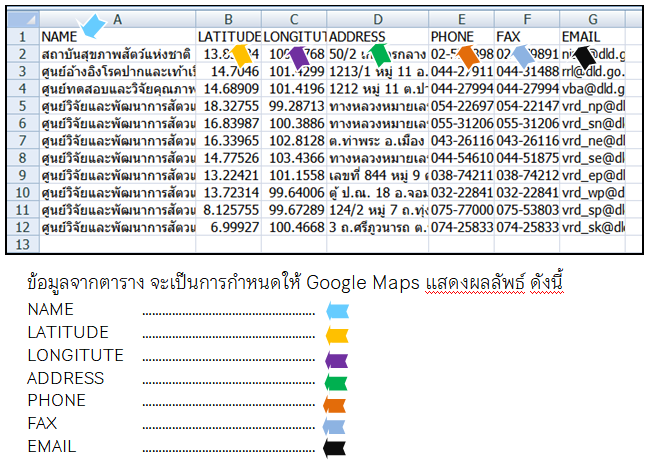
นอกจากนี้สามารถเตรียมไฟล์ฟอร์เมตอื่นๆ ได้แก่ xls,xlt,csv,dat,gpx,kml,kmz,ods,tab,tsv และ txt
2. เปิด Google My Maps สร้างแผนที่ใหม่ เปิด https://www.google.com/maps/d/ (ก่อนเปิดต้องล็อกอินด้วย Gmail เปิดค้างไว้ จะเห็น 9 จุดที่มุมจอขวาด้านบน)
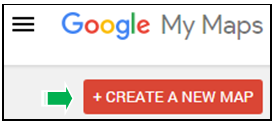
3. ตั้งชื่อแผนที่และเลเยอร์ (layer) ซึ่งเลเยอร์เป็นเสมือนแผ่นที่เก็บจุดพิกัดวางทับบนตัวแผนที่
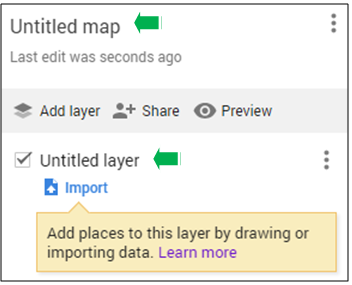
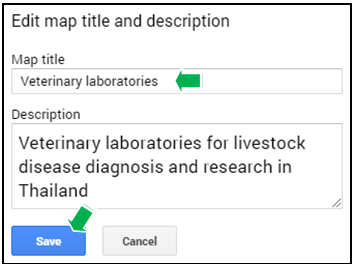
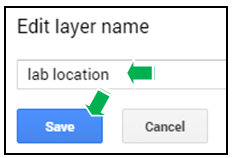
4. นำเข้า (import) ข้อมูลจุดพิกัดและรายละเอียดที่สร้างไว้ในข้อ 1
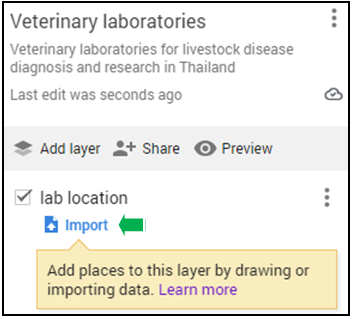
5. กำหนดคอลัมน์ที่เป็น Latitude/Longitude และรายละเอียด กด continue รอจนประมวลเสร็จ
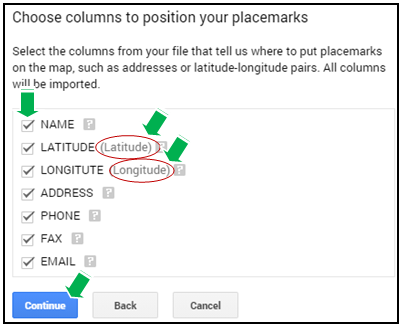
ถ้าเอาเมาส์ชี้ที่ ? หลังคอลัมน์ จะแสดงข้อมูลทั้งหมดในคอลัมน์นั้น
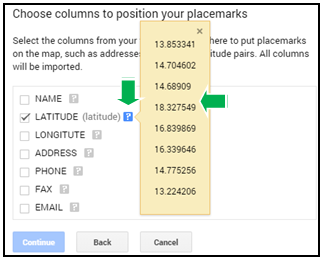
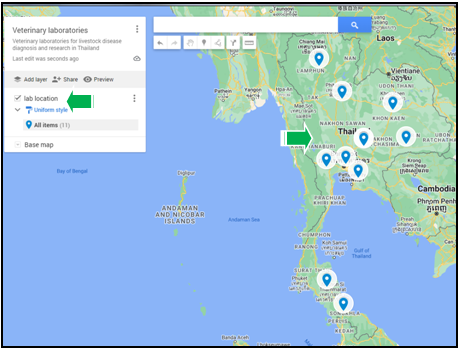
6. ปรับแต่งสัญลักษณ์แสดงจุด
6.1 เปลี่ยนจากสไตล์รูปแบบมาตรฐาน (Uniform style) คือ บอลลูน เป็น ลำดับของตัวเลข (Sequence of numbers) และตั้งค่าคอลัมน์ NAME (ชื่อสถานที่) เป็นป้ายชื่อจุดพิกัด (Set labels)
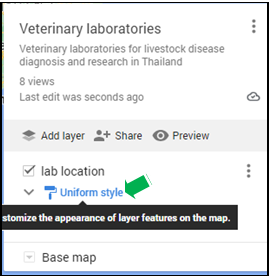
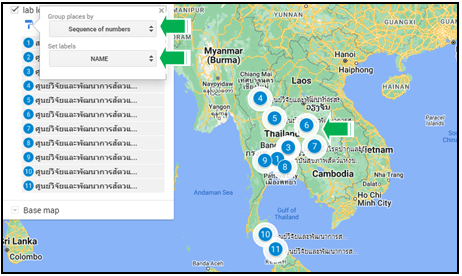
6.2 เปลี่ยนสีสัญลักษณ์จุดพิกัด
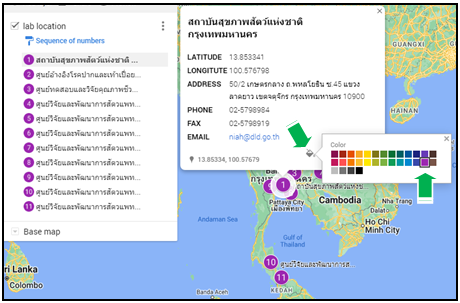
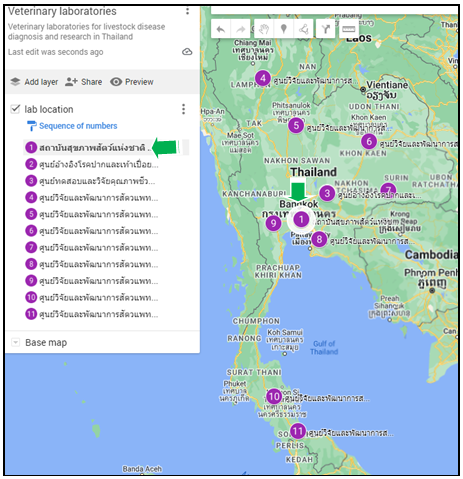
7. พรีวิวเพื่อตรวจสอบความถูกต้อง ทดลองเลือกหมายเลข 1 จุดพิกัดบนแผนที่
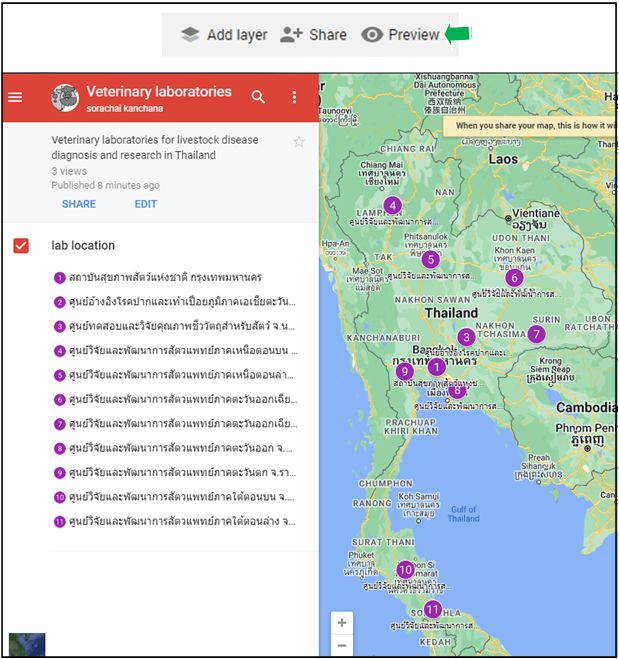
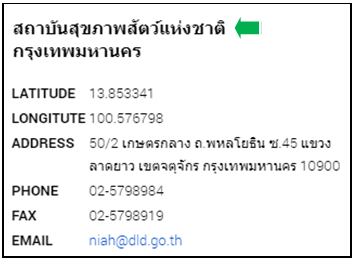
8. แชร์ลิงค์แผนที่ และคัดลอก URL
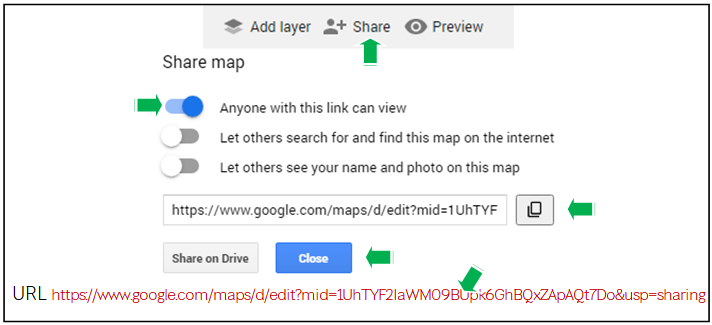
9. ทดลองเปิดแผนที่จาก URL ด้วยบราวเซอร์ที่นิยมใช้ในเครื่องคอมพิวเตอร์และโทรศัพท์รุ่นใหม่
9.1 เปิดด้วย Google Chrome
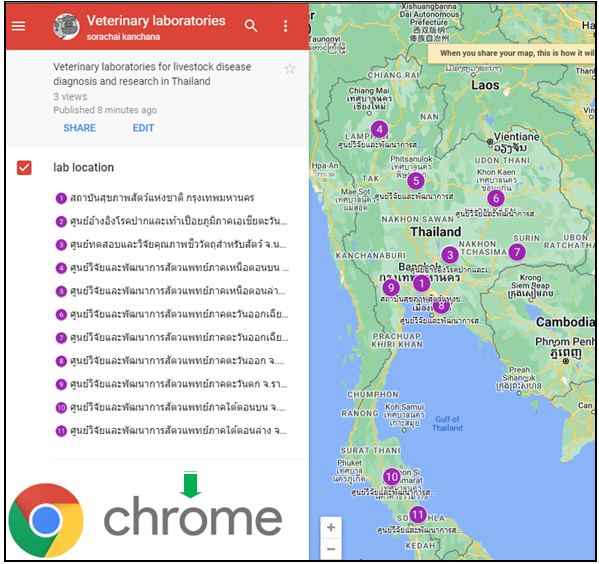
9.2 เปิดด้วย FireFox
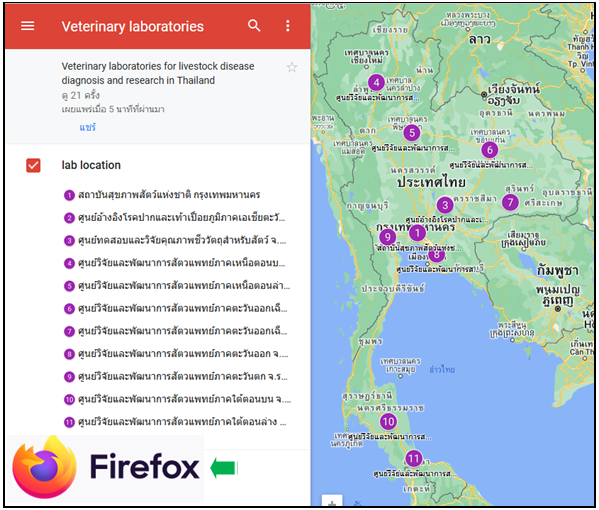
9.3 เปิดด้วย Microsoft Edge
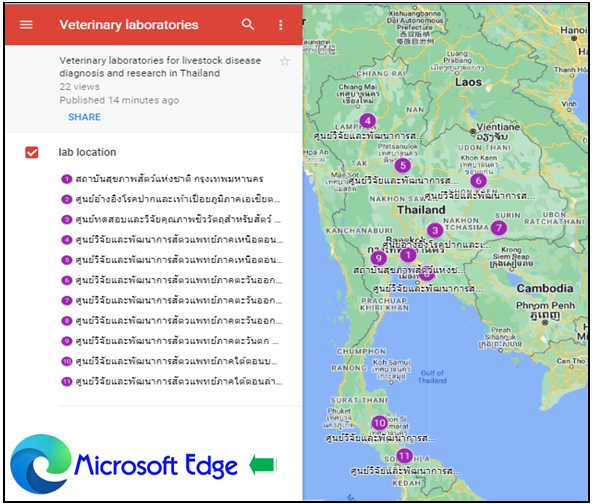
9.4 เปิดด้วย Opera
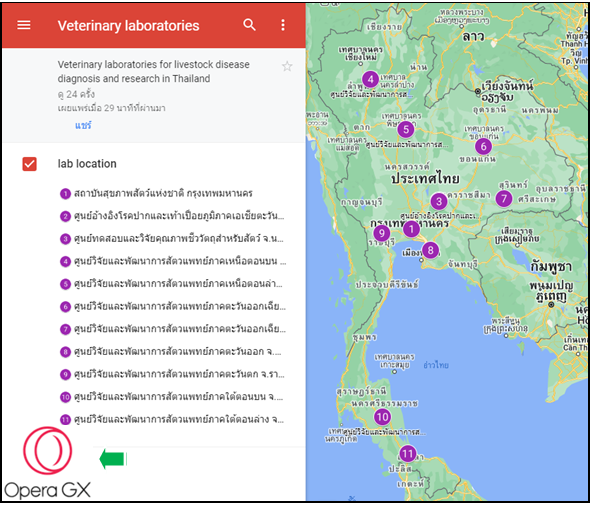
9.5 เปิดด้วยโทรศัพท์ระบบแอนดรอยด์
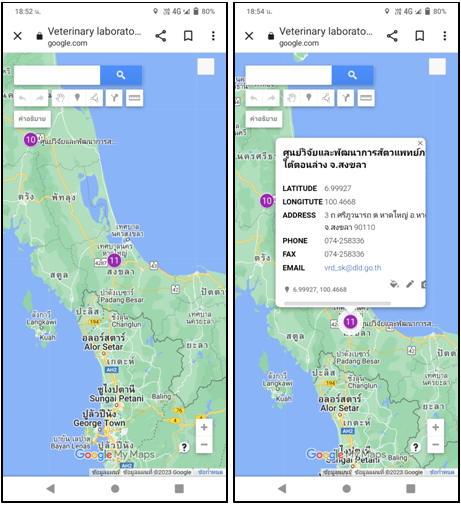
9.6 เปิดด้วยโทรศัพท์ระบบไอโอเอส
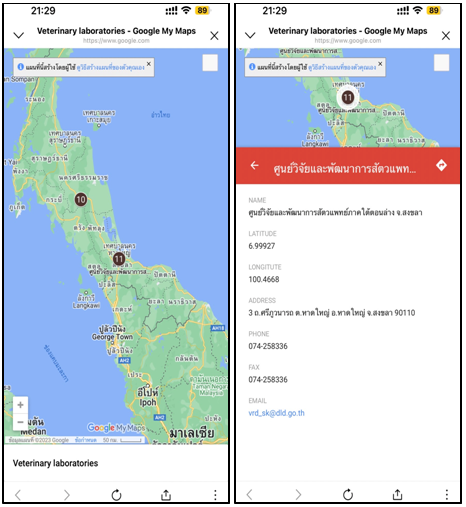
10. นำแผนที่ไปใช้โดยการคัดลอก URL ไปวางในเว็บเพจ
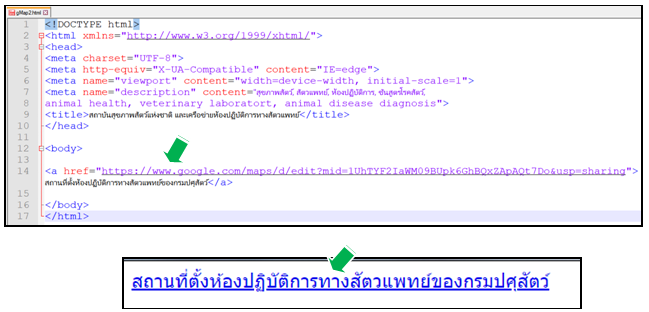
11. การแก้ไขแผนที่ เปิด https://www.google.com/maps/d/
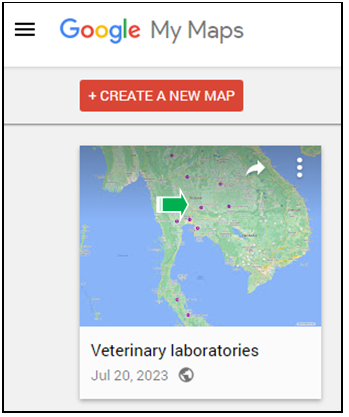
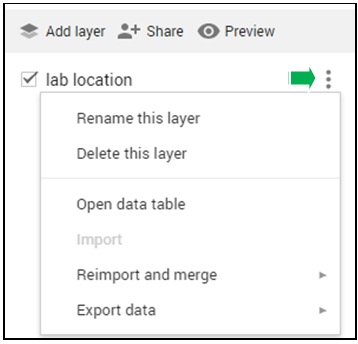
11.1 เปลี่ยนชื่อเลเยอร์ (Rename this layer) ข้อมูลจุดพิกัด โดยทั่วไปไม่จำเป็นต้องเปลี่ยนชื่อ
11.2 ลบเลเยอร์ (Delete this layer) ข้อมูลจุดพิกัด สามารถลบเมื่อไม่ต้องการแสดงจุดพิกัดบนแผนที่จะทำให้แผนที่ที่สร้างไว้หายไป หรือลบในกรณีเปลี่ยนแปลงคอลัมน์ (ลบ/เพิ่ม/แก้ไชชื่อคอลัมน์) และต้องการสร้างเลเยอร์ใหม่
11.3 เปิดตารางข้อมูลเลเยอร์ (Open data table) เมื่อต้องการแก้ไขข้อมูลในแต่ละคอลัมน์ และเพิ่ม/ลบแถวข้อมูล แต่ไม่สามารถเพิ่มคอลัมน์ ต้องลบทั้งเลเยอร์ออกไปแล้วนำเข้าไฟล์ xlsx ใหม่
11.3.1 แก้ไขเปลี่ยนแปลงข้อมูล ทำได้โดยตรงเหมือนกับเอ็กเซล หรือชี้ปุ่มแก้ไข (ดินสอ) ด้านล่างของป๊อปอัพ และสามารถเพิ่มรูปภาพหรือวิดีโดด้วยการชี้รูปกล้องถ่ายรูป
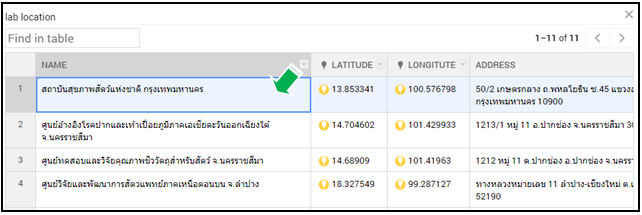
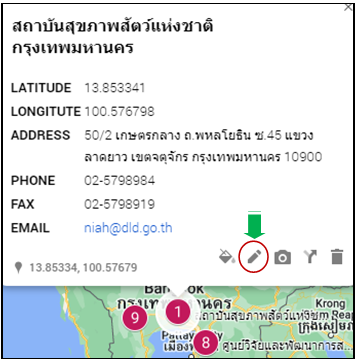
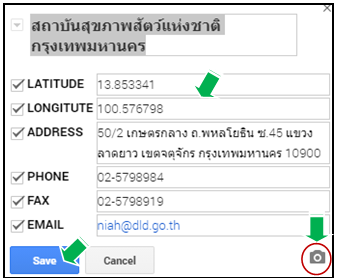
11.3.2 เพิ่มแถว เลือกเพิ่มแถวในลำดับที่ต่างๆ กันได้ กดปุ่มเพิ่มแถว (Add row) ด้านล่างซ้ายของตาราง หรือคลิ้กเมาส์ขวา -> Add row
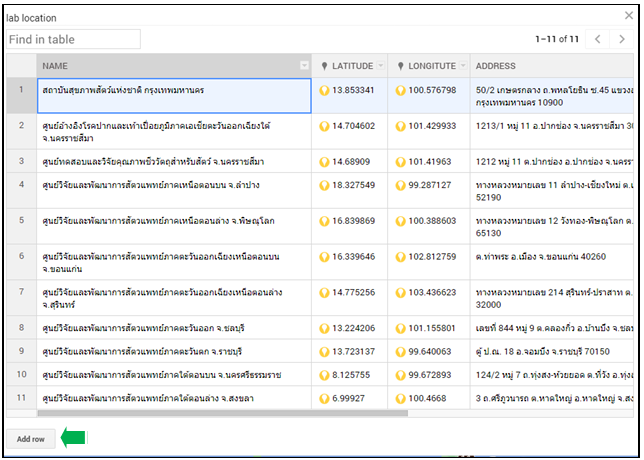
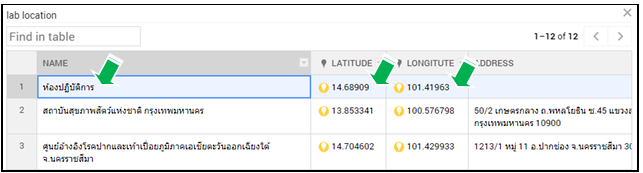
11.3.3 ลบแถว คลิ้กเมาส์ขวาที่แถวที่ต้องการลบ -> ลบแถว (Delete row)
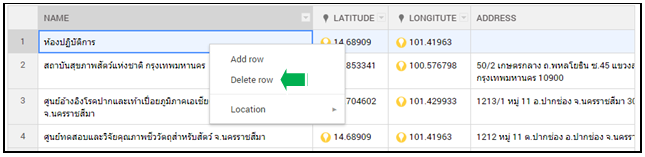
การลบแถวเพื่อลบข้อมูลจุดพิกัดทำได้อีกวิธีหนึ่งโดยการชี้ปุ่มลบ (ถังขยะ) ด้านล่างของป๊อปอัพ
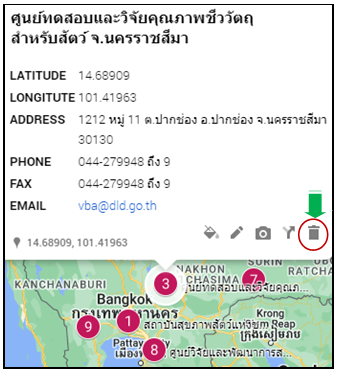
11.3.4 เพิ่มรูปภาพ หรือวิดีโอ ชี้รูปกล้องถ่ายรูป
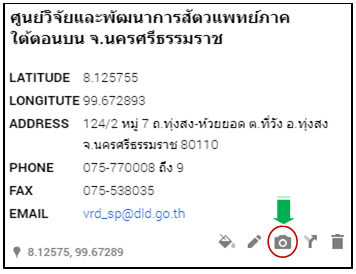
11.3.5 เพิ่มเส้นทาง ชี้รูปลูกศรโค้งแยก
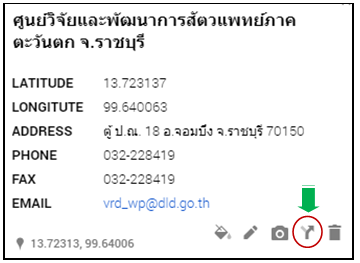
12. การเลือกรูปแบบแผนที่ หรือแผนที่ฐาน (Base map) เลือกได้ 9 รูปแบบ
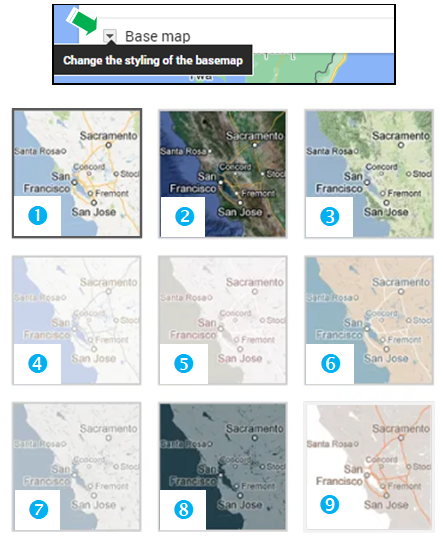
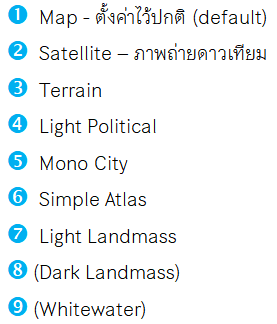
สรุป
การสร้างจุดพิกัดบนแผนที่ด้วยวิธีเก็บจุดพิกัดและรายละเอียดไว้ในฟอร์เมต xlsx แล้วนำเข้า Google Maps เป็นวิธีการที่ไม่ต้องเขียนโค้ด ทำได้ง่าย และรวดเร็ว สามารถแสดงฟอนต์ภาษาไทยในบราวเซอร์ต่างๆ คือ Google Chrome, FireFox, Microsoft Edge, Opera และ Safari รวมทั้งในสมาร์ทโฟนระบบแอนดรอยด์และไอโอเอสที่ได้ผลลัพธ์ใกล้เคียงกัน มีแตกต่างเล็กน้อยในระบบไอโอเอส คือ ป๊อปอัพแสดงรายละเอียดของจุดพิกัดจะเลื่อนมาอยู่ด้านล่างของแผนที่ สามารถปรับเปลี่ยนจุดพิกัดบนแผนที่ได้ทั้งการเพิ่ม/แก้ไข/ลบข้อมูลได้ เลือกแสดงแผนที่ได้มากถึง 9 แบบ สามารถเพิ่มรูปภาพ/วิดีโอและเส้นทางลงไปในแผนที่ได้ การนำแผนที่ไปใช้ต้องนำ URL ไปวางในหน้าเว็บที่เขียนด้วยภาษาเว็บไซต์ต่างๆ ทุกคนที่เห็นลิงค์สามารถคลิ้กเข้าไปดูแผนที่ได้โดยง่าย การสร้างจุดพิกัดบนแผนที่อิเล็กทรอนิกส์ Google Maps นี้สามารถนำมาประยุกต์ใช้กับแผนที่ฟาร์ม ไร่ สวน โรงฆ่าสัตว์ ร้านจำหน่ายอาหารสัตว์ กลุ่มเกษตรกรผู้เลี้ยงสัตว์ ที่อยู่ลูกค้า แหล่งท่องเที่ยว ร้านอาหาร สถานที่/หน่วยงาน ตรวจเยี่ยมบ้าน ฯลฯ เพื่อการวางแผนบริหารจัดการข้อมูลเชิงแผนที่ นับว่ามีประโยชน์มากต่อหน่วยงานในการเผยแพร่ข้อมูลข่าวสารและการติดต่อสู่สาธารณะ รวมทั้งการบริหารจัดการต่างๆ ได้เป็นอย่างดีโดยไม่ต้องเสียค่าใช้จ่าย
เอกสารอ้างอิง
– สมชาย ช่างทอง. (2553). การสร้าง mini-GIS ด้วย Google Maps & Jquery. PC TODAY. 10(2), หน้า 56-75.
– อภิศิลป์ ตรุงกานนท์. (2550). Google Maps มหัศจรรย์แผนที่ออนไลน์. กรุงเทพฯ: แบร์พับลิชชิ่ง.
– Adams, C. and Askay, S., (2008). Mapping with Google Spreadsheets. [Online]. Available from :
http://google-latlong.blogspot.com/2008/02/mapping-with-google-spreadsheets.html .
(Access date : 2023, 1 May).
– Lowensohn, J., (2007). Combine maps and spreadsheets with Google’s new mashup tool.
[Online]. Available from : http://news.cnet.com/8301-17939_109-9704486-2.html.
(Access date : 2023, 1 May).
– Minn, M., (2023). Google Maps Placemarks From Spreadsheets. [Online]. Available from :
https://michaelminn.net/tutorials/google-csv/. (Access date : 2023, 1 May).
– Yahya, A. (2019). Create a Custom Google Map with Placemarkers. [Online]. Available from :
https://www.abdullahyahya.com/2019/05/create-a-custom-google-map-with-placemarkers/.
(Access date : 2023, 1 May).